リリース11i
B25742-01
目次
戻る
次へ
| Oracle Order Managementインプリメンテーション・マニュアル リリース11i B25742-01 | 目次 | 戻る | 次へ |
受注構成プロセス(CTO)はモジュール間処理です。このプロセスを使用すると、「受注」ウィンドウでオプションを選択して可能な一意品目を定義し、OracleのManufacturing Applications Suiteを使用して品目を作成し、標準品目と同様に出荷アクティビティおよび請求アクティビティまで品目の処理を進めることができます。この項では、CTOプロセスの他に、受注組立(ATO)、受注ピック(PTO)およびキットの関連プロセスを定義します。また、このビジネス・プロセスの実装方法、それをサポートするワークフロー・プロセス、および必要な設定の概要を説明します。
『Oracle Configure to Order Process Manual』
CTOプロセスは、次の基本ステップに従って進行します。
CTOプロセス

最初に、「受注」ウィンドウにナビゲートし、ATOモデルを品目として入力します。設定に応じて、「コンフィギュレータ」または「オプション」ウィンドウを使用してオプションを選択できます。システムによって、オプションが新規明細として受注に追加されます。新規品目と新規部品構成表(必要な場合)が作成され、その品目が作成されるように製造アプリケーションとの連絡が行われます。その後、完成した品目は顧客に出荷され、請求が生成されます。
注意: これらのステップはこの後詳しく説明します。
PTOプロセスは、すべてのオプションが倉庫に在庫されている完成品であるために組立工程が必要ないこと以外は、CTOプロセスと同じです。次に、PTOプロセスの基本ステップを示します。
PTOプロセス

ATOプロセスもCTOプロセスと類似しています。品目は顧客受注からの需要に基づいて作成されます。ただし、ATO品目の場合、顧客はオプションを選択できません。このため、品目と部品構成表はすでに定義されています。ATO品目を入力すると、次のプロセスに従って処理されます。
ATOプロセス

最後に、キット・プロセスもCTOプロセスと類似しています。これは、キット品目に部品構成表体系があり、展開品目が明細として受注に追加されるためです。キット品目を入力すると、次のプロセスに従って処理されます。
キット・プロセス

すべてのモデル、オプション区分、オプションおよびキットをOracle Inventoryで定義し、それぞれの属性セットを適切に設定する必要があります。次に、すべてのモデル、オプション区分およびATO品目に対して部品構成表を作成してください。最後に、取引タイプにワークフロー・プロセスを正しく割り当てる必要があります。
CTOおよび関連プロセスの処理を制御する主な属性は、品目を設定するウィンドウの「受注管理」タブにあります。CTO品目とATO品目には、フラグ「受注組立」を選択する必要があります。PTOモデルには、「構成部品ピックフラグ」を選択する必要があります。他の属性も重要です。品目を作成する最適な方法は、次のシード済テンプレートから品目をコピーすることです。
ATOモデル(受注構成プロセス用)
ATOオプション区分
ATO品目
PTOモデル
PTOオプション区分
キット
モデル、オプション区分、ATO品目およびキットに対する部品構成表(BOM)を作成する必要があります。モデルおよびオプション区分については、いくつかの主な属性が、「部品構成表」ウィンドウの「受注」タブに定義されています。オプション区分またはオプションが不要な場合は、オプション・フラグがチェックされます。オプション区分が必須の場合は、その区分のオプションを少なくとも1つは構成に含める必要があります。オプションではないオプション区分は、必須オプション区分と呼ばれます。オプションが選択可能なオプションではない場合は、展開品目とみなされ、「コンフィギュレータ」や「オプション選択」ウィンドウでは有効な選択肢として表示されません。このオプションは受注に自動的に追加されます。ATOモデルまたはPTOモデルの体系内では、少なくとも1つの品目をオプションとする必要があります。キットでは、どの品目もオプションにすることはできません。別の重要なBOM属性に、「出荷」タブの「出荷後請求」フラグがあります。このフラグは、PTO構成の展開品目に対してのみ使用可能です。フラグがチェックされている場合、品目の親であるオプション区分またはモデルは、この品目が出荷されるまでは請求されません。
参照: 『Oracle Bills of Materialユーザーズ・ガイド』
CTO品目が含まれている受注の取引タイプには、少なくとも2つ(モデル、オプションおよびオプション区分に対して1つ、構成品目に対して1つ)の明細ワークフロー・プロセスが関連付けられている必要があります。「明細フローの割当」ウィンドウで、構成品目のワークフローに対して、品目タイプ「構成」を指定してください。ATOモデル、ATO品目、PTOモデル、オプション、オプション区分およびキットの場合は、すべての品目タイプに対して、シード済の一般明細フローを使用できます。
これらのプロファイルは、「コンフィギュレータ」を使用するか、またはOrder Management内の「オプション」ウィンドウで構成できます。「コンフィギュレータ」またはOrder Managementの「オプション」ウィンドウを使用するには、プロファイル「OM: Configuratorの使用」を設定する必要があります。
「構成」のオプションのプロファイル設定には次のものがあります。
OM: 展開品目の手数料
「Yes」に設定すると、Order Managementにより展開品目の手数料が計算されて戻されます。プロファイルを「Yes」に設定している場合でも展開品目は価格設定されないことに注意してください。計算されるのは手数料のみです。
OM: 構成クイック保存
「Yes」に設定すると、Oracle Order Managementにより、特定のビジネス機能を適用しないでオプション区分受注明細が作成されます。これが適用可能なのは、「オプション」ウィンドウまたは「コンフィギュレータ」を介してオプションを選択する初期受注入力時のみです。更新/記帳/予定作成あるいは受注インポートまたは受注処理APIを介してインポートされた明細には、適用されません。オプション区分受注明細は、デフォルト設定、処理制約または課税の対象ではありません。
OM: モデルDFFを子明細へコピー
このプロファイル・オプションにより、「追加明細情報」フレックスフィールド・データをモデル明細から子明細にコピーできます。通常、状況依存のフレックスフィールドが望ましいため、デフォルト値は「No」です。値をコピーするには、このパラメータを「Yes」に設定する必要があります。
OM: 品目表示方法
このプロファイルを使用して、「オプション」ウィンドウのモデルのLOV品目表示形式を決定します。これには、「摘要」、「インデント無しの摘要」、「連結セグメント値」および「階層なしの連結セグメント値」の値を設定できます。4つのすべてのレベルで設定が可能です。
OM: 明細詳細の表示
モデルの明細詳細を「受注」ウィンドウに表示するかどうかを判別します。
この項では、Order Managementの観点から、CTO品目の受注、出荷および請求に必要なステップを説明します。次のステップがあります。
品目の入力 - OM
オプションの選択 - CZまたはOM
構成品目の作成 - BOM
作業指示の作成 - WIP
製造 - WIP
出荷と請求 - SHP
関連ワークフロー - WF
品目を入力します。
品目番号としてATOモデルを入力します。
「コンフィギュレータ」をクリックします。
プロファイル・オプション「OM: Configuratorの使用」を「Yes」に設定し、Configurator製品をインストールしている場合は、「コンフィギュレータ」ボタンをクリックすると、「Oracle Configurator」ウィンドウが表示されます。
「Oracle Configurator」ウィンドウ
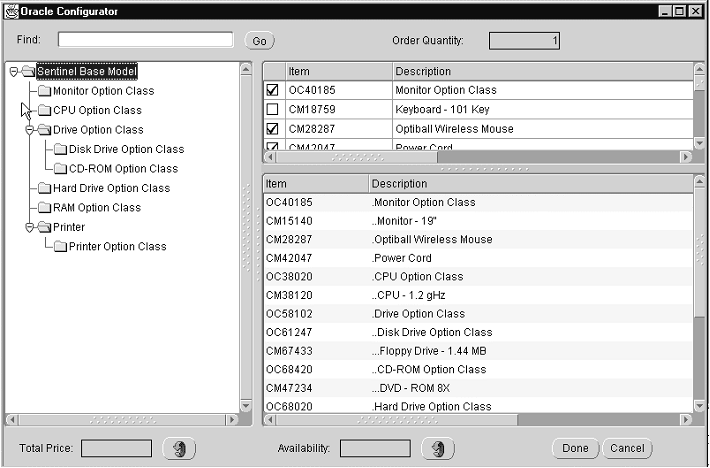
オプションを選択します。
左側のフォルダは、モデルとそのオプション区分です。選択したオプション区分(この例ではSentinel Base Model区分)について、有効なオプションが右側の上のボックスに表示されます。オプションを選択するには、品目名の左側にあるボックスをチェックします。選択されているオプションとオプション区分は右側の下のボックスに表示されます。選択肢のない必須のオプション区分には、フォルダ・アイコンの上に赤色のアスタリスクが付けられています。
注意: Oracle Configuratorは、構成に関する複雑なルールを作成し、構成の作成時にそのルールを検証できる強力なツールです。このツールは、Order Managementと完全に統合されています。『Oracle Configurator Developerユーザーズ・ガイド』および『Oracle Configuratorインストレーション・ガイド』を参照してください。
「OK」をクリックします。
図に示すように、モデル、オプション区分および選択したオプションが「受注」ウィンドウにすべて別の明細として表示されます。明細は明細番号に関連性があることに注意してください。
プロファイル・オプション「OM: Configuratorの使用」を「No」に設定すると、「オプション」ウィンドウが表示されます。
「オプション」ウィンドウ
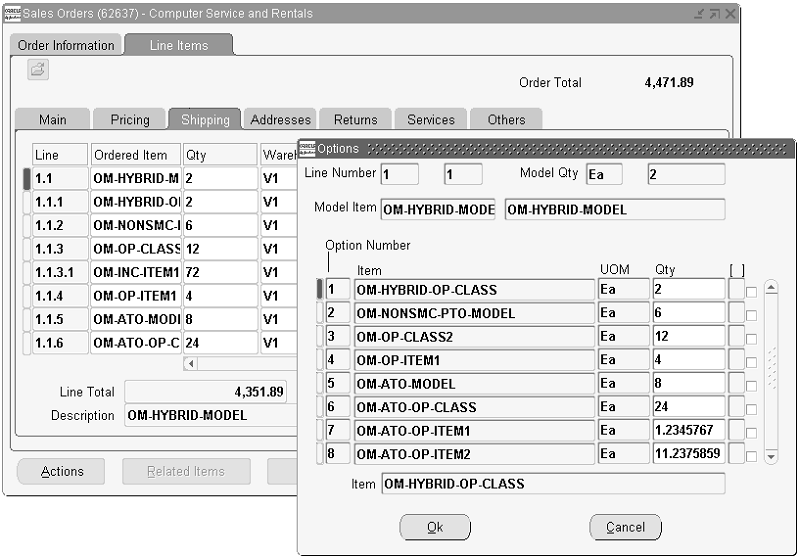
オプションを選択します。
「OK」をクリックします。
注意: 「オプション」ウィンドウの拡張有効性機能を使用すると、再構成時に、前回の構成の作成/更新以来無効になっている、以前に選択したオプションも表示されます。これらの無効なオプションには、「オプション」ウィンドウの「使用不可」列に適切なフラグが立てられます。
これらの明細にはそれぞれ別々のワークフローがあります。この章のワークフローの項では、各明細のワークフロー・プロセスについて説明します。
構成のオプションを選択した後、受注の品目の予定を作成する必要があります。
モデル、オプション区分およびオプションが表示された「受注」ウィンドウ
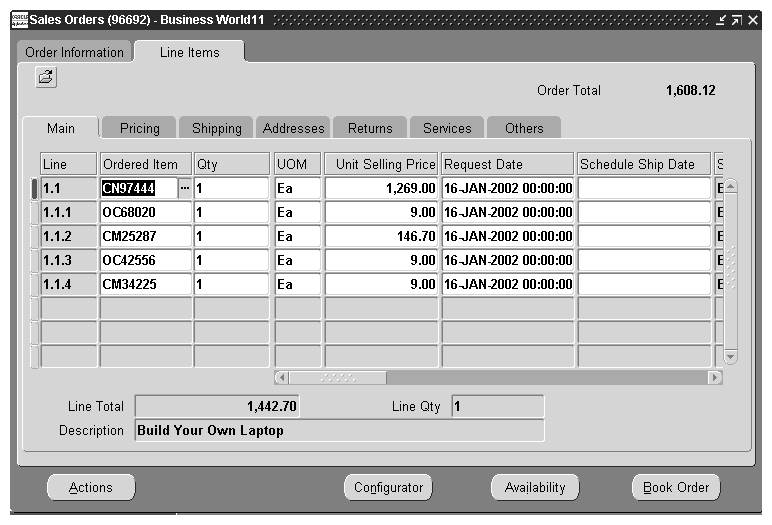
参照: 「予定作成」
構成品目の作成
この品目は完全に新規の場合か、他のユーザーが同じ組合せのオプションを選択したために以前に製造されていた場合があります。最初に、これらのオプションが設定された既存の構成を探すプログラムが実行され(プロファイル・オプション「BOM: 既存構成の照合」の値が「Yes」の場合)、既存の構成がない場合(または、プロファイル・オプション「BOM: 既存構成の照合」の値が「No」の場合)は、この組合せのオプションに対する品目とBOMが作成されます。このプログラムを「受注」ウィンドウから実行するには、モデル明細(2セグメントの明細番号が付けられた明細)にカーソルを置き、「処理」ボタンをクリックして「進行受注」を選択します。明細は「構成の作成」アクティビティに対して適格になります。リストからこのアクティビティを選択し、「OK」をクリックします。または、Bills of Materialアプリケーションで「製品構成品目の自動作成」コンカレント要求を実行し、1つ以上の構成品目をバッチ・モードで作成する方法もあります。
このステップを完了すると、構成品目と呼ばれる追加の明細品目が受注に設定されます。品目には、この組合せの選択オプションを使用した受注に対して最初に作成された品目番号が指定されます。構成品目番号の形式は、「BOMパラメータ」ウィンドウの採番方法パラメータによって決まります。
注意: バッチ・プログラムは2つあり、1つは作業指示を作成する「FASの自動作成」で、もう1つは構成品目、BOM構成部品および工順の作成、原価とリード・タイムの計算を行うAutoCreate Configurationです。これらのバッチ処理は、処理する各受注明細のワークフローを更新します。
注意: 「製品構成品目の自動作成」では、「構成品目の作成 - 適格」ブロック・アクティビティにある受注を選択し、構成品目、BOM構成部品および工順を作成して原価積上とリード・タイム積上を計算します。次に、「完了」結果で「構成品目の作成 - 適格」ブロック・アクティビティを完了し、「構成データ作成済」結果でBOM構成部品の作成 - 適格ブロック・アクティビティを完了します。
注意: 「FASの自動作成」では、「供給オーダーの作成 - 適格」ブロック・アクティビティにある個別の経路で構成品目の受注を選択し、その作業指示を作成します。「供給オーダーの作成 - 適格」ブロック・アクティビティを「予約済」の結果で完了します。
注意: 作業指示を作成します。作業指示の作成により、品目の製造がトリガーされます。
CTOプロセスは、OracleのDiscrete ManufacturingアプリケーションおよびOracleのFlow Manufacturingアプリケーションの両方とともに動作します。この項では、ショップ型製造プロセスという用語を使用します。
「受注」ウィンドウから作業指示を作成するには、構成品目明細(前述のステップで追加された明細)にカーソルを置き、「処理」ボタンをクリックして「進行受注」を選択します。明細は、最終組立指示の作成アクティビティに対して適格となります。リストからこのアクティビティを選択し、「OK」をクリックします。または、Work in Process(WIP)アプリケーションで、「FASの自動作成」コンカレント要求を実行して、1つ以上の作業指示をバッチ・モードで作成する方法もあります。
品目の製造
本番環境では、この作業には多数のステップが必要となります。作業指示完了の最終ステータスに到達するまで、Order Managementに直接影響するステップはありません。WIPで完了アクティビティが実行されると、品目は受注に対する予約付きで在庫に転送されます。
この時点で、構成品目は標準受注の出荷プロセスに進むことができ、モデルは請求アクティビティに進みます。このステップについては、このマニュアルの受注フローおよび出荷プロセス・フローの項で説明します。
このビジネス・プロセスには多数の品目タイプがありますが、サポートに必要となるのは、上位レベルの2つの明細Oracle Workflowプロセスのみです。モデル、オプション区分およびオプションの明細には、シード済フロー「明細フロー - 一般」が使用されます。構成品目には、シード済のフロー「明細フロー - 構成」が使用されます。
モデル、オプションおよびオプション区分のフローはすべて、次の図に示されている基本プロセスから始まります。
「明細フロー - 一般」ワークフロー・プロセス
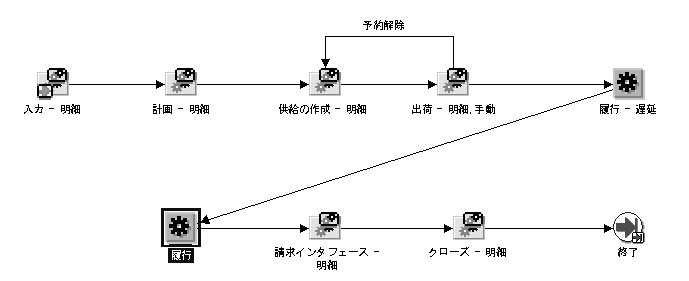
明細は、「入力 - 明細」および「計画 - 明細」サブフローまで同じ経路で進行します。「供給の作成 - 明細」サブフローでこれらの経路は分岐します。
「供給の作成 - 明細」サブプロセス
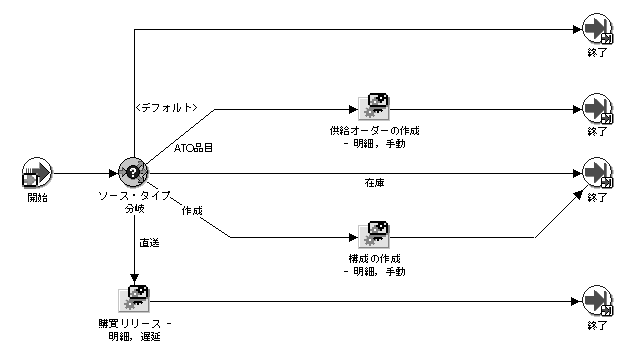
上の図は、「供給の作成 - 明細」内で通る可能性がある様々なサブフローを示しています。「ソース・タイプ分岐」機能で、オプションは「在庫」の経路を進み、モデルは「作成」の経路を進みます。「購買リリース - 明細, 遅延」は、直接出荷用の別のサブフローです。直接出荷の詳細は、このマニュアルの該当する項を参照してください。
次の図に示されている「作成」経路には、次のような構成の追加サブプロセス「構成の作成 - 明細, 手動」があります。
「構成の作成 - 明細, 手動」ワークフロー・サブプロセス
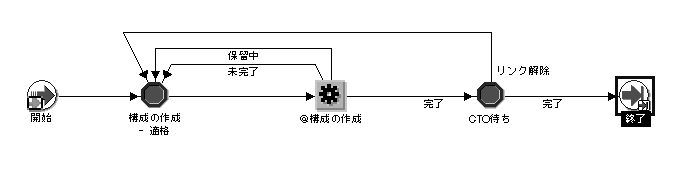
このサブプロセスによって、受注に構成品目の新規明細が作成され、そのワークフローが開始されます。このフローは短時間で処理されます。このアクティビティでは、新規品目の作成(既存の品目がある場合はその検索)、およびBOMと工順の作成も行われます。
モデル明細の「構成の作成 - 明細, 手動」サブフローが完了すると、モデル明細、およびオプションとオプション区分は、「供給の作成 - 明細」サブプロセスを完了し、出荷可能な状態になります。ただし、受注構成品目のモデル、オプションおよびオプション区分は出荷不可です。製造プロセスでは、構成部品は1つの分割不可品目に組み立てられると仮定しています。このため、構成部品は結果が「適用なし」で出荷プロセスを通過し、請求プロセスに進みます。モデル明細は請求対象であるため、「請求インタフェース - 明細」アクティビティに進み、完了する必要があります。オプションとオプション区分は請求対象ではないため、結果が「適用なし」で「請求インタフェース - 明細」に進みます。
構成品目は、モデルが「構成の作成」アクティビティを完了したときに作成され、受注に追加されます。そのワークフロー・プロセスは、次の図に示すように、モデルやオプションのプロセスより単純です。
「明細フロー - 構成」ワークフロー・プロセス
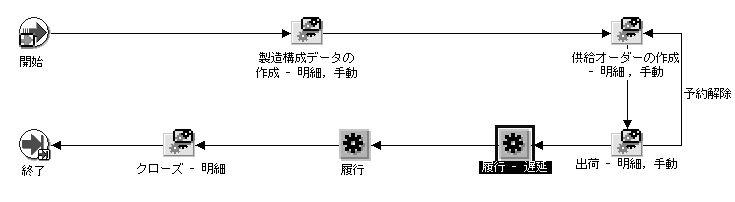
次の図は、フローの最初のサブプロセス「製造構成データの作成 - 明細, 手動」を示しています。
「製造構成データの作成 - 明細, 手動」ワークフロー・サブプロセス
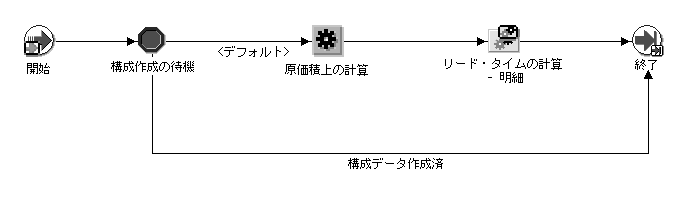
これは、必要な原価積上を実行し、構成品目のリード・タイムを計算するサブプロセスです。
次の図は、構成品目ワークフローの次のステップ「供給オーダーの作成 - 明細, 手動」サブプロセスを示しています。このサブプロセスによって、製造システムとのインタフェースが行われ、品目の組立が実行されます。「供給タイプのチェック」アクティビティによって、品目をショップ型製造で製造するか、フロー製造で製造するかが判断されます。結果が「フロー・スケジュール」の場合は、「フロー・スケジュールの作成」アクティビティが実行されます。結果が「作業指示」の場合は、最終サブプロセス「作業指示の作成 - 明細」プロセスが実行されます。
「供給オーダーの作成 - 明細, 手動」ワークフロー・サブプロセス
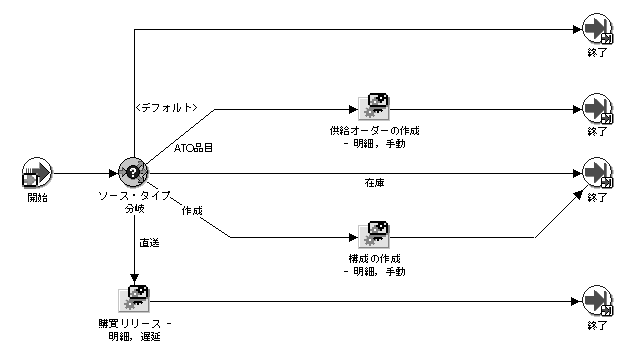
「作業指示の作成 - 明細」ワークフロー・サブプロセス
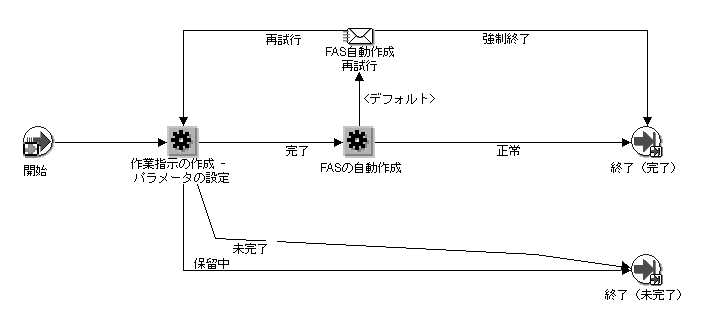
上の図は、最終サブプロセス・フロー「作業指示の作成 - 明細」を示しています。このフローの主アクティビティは「FASの自動作成」アクティビティで、これによってWIPアプリケーションで作業指示が作成されます。
作業指示の作成後、受注は、先に進む前に作業指示の完了を待機します。作業指示が完了すると、在庫モジュールに在庫が受け入れられ、受注に対して自動的に予約されます。
その後、構成品目は、通常の出荷および履行ステップに進み、そのワークフローを完了します。請求対象ではないため、「請求インタフェース」サブプロセスはありません。品目属性に応じて請求対象となる可能性があるのは、モデル明細、オプション区分およびオプションのみです。
いくつかのプロセスが、受注構成プロセスの特性の一部を共有しています。このプロセスの中には、受注組立、受注ピックおよびキット・プロセスがあります。受注構成プロセスが最も包括的で、すべてのステップが含まれているため、最初に説明しました。このプロセスと対応させて、残りのプロセスを説明します。
受注組立プロセスは、PTOモデル、品目またはPTO/ATOモデルと類似しています。これは、顧客から受注した品目は、顧客受注用に特別に製造されるためです。このため、構成品目の製造ステップはこのプロセスの一部です。ただし、ATO品目は「受注」ウィンドウでは顧客に対して構成不可です。ATO品目が「受注」ウィンドウに入力された後、その受注は、オプションの選択は行われずに記帳されます。オプション区分明細またはオプション明細が受注に追加されることはありません。ATOプロセスは、「明細フロー - 一般」ワークフロー・プロセスでサポートされています。ATO品目は、「供給の作成 - 明細」ワークフロー・サブプロセスでATO品目の分岐に進みます。
受注ピック・プロセスは、顧客が選択したオプションを選択できるため、受注構成プロセスと類似しています。「受注」ウィンドウにPTOモデルを入力した後、「コンフィギュレータ」ボタンをクリックして「オプション選択」ウィンドウを起動します。構成オプションが保存され、オプション区分とオプションが明細として受注に追加されます。ただし、PTOプロセスには組立ステップがありません。オプションはすべて、標準の受注明細アクティビティが含まれている独自のワークフローを進みます。InventoryアプリケーションでPTOモデルを作成すると、Inventoryによってモデル用の属性が設定されます。「出荷モデル完了」であるかどうかはユーザーが指定できます。この属性が「Yes」の場合、すべてのオプションが出荷セットに入ります。この属性が「No」の場合は、品目を個別に出荷できます。
キット・プロセスは、構成を作成するオプションを選択できないことを除いて、受注ピックに類似しています。キット内の品目はすべて必須で、展開品目と呼ばれます。キットは、展開品目が受注に追加され、独自のワークフローを持つ点では、受注構成と類似しています。展開品目の追加は、プロファイル・オプション「OM: 展開品目凍結方法」の値に応じて、キット明細が保存されるとき、受注が記帳されるとき、または明細がピック・リリースされるときに行われます。PTOモデルに対する出荷モデル完了ロジックもキットに適用されます。
システム・パラメータの値に基づいて構成有効日の動作を制御できます。Oracle ConfiguratorまたはOMの「オプション」ウィンドウに対してサポートされています。詳細は、『Oracle Order Managementユーザーズ・ガイド』を参照してください。
新規のシステム・パラメータ「OM: 構成有効日」を「モデル作成日」に設定します。
2003年3月20日付で、Order Managementでモデルの受注明細を作成します。
該当モデルの「コンフィギュレータ」または「オプション」ウィンドウを起動します。
オプションを選択して保存します。
2003年3月21日付で、BOMに新しいオプションを追加します。また、同じ日付でBOMの一部のオプションまたはオプション区分を無効にします。
再度「コンフィギュレータ」または「オプション」ウィンドウを開いても、新しいオプションは表示されません。無効にしたオプションまたは区分は、この時点でも選択できます。
構成を変更して保存します。
新規のシステム・パラメータ「OM: 構成有効日」を、「記帳までのシステム日付」に設定します。
2003年3月20日付で、Order Managementでモデルの受注明細を作成します。
該当モデルの「コンフィギュレータ」または「オプション」ウィンドウを起動します。
オプションを選択して保存します。
2003年3月21日付で、モデルのBOMを変更し、新しいオプションを追加してオプションまたは区分を無効にします。
再度「コンフィギュレータ」または「オプション」ウィンドウを開きます。ユーザーへのメッセージが表示され、この構成で1つ以上のオプション/区分が無効になっており、既存の構成から削除されることが通知されます。新しいオプションを選択できます。
ユーザーはメッセージを受け入れ、「オプション」ウィンドウまたは「コンフィギュレータ」で構成を変更し、保存します。
無効になったオプションと区分は自動的に削除(または取消)されます。
2003年3月21日付で受注を記帳します。また、BOMを変更して、新しいオプションを組み込むか、オプションまたは区分を無効にするか、あるいはその両方を行います。
再度「コンフィギュレータ」または「オプション」ウィンドウを開きます。
これで、新しいオプションは表示されません。無効にしたオプションまたは区分は、この時点でも選択できます。
構成を変更して保存します。
新規のシステム・パラメータ「OM: 構成有効日」を、「記帳までのシステム日付」に設定します。
2003年3月20日付で、Order Managementでモデルの受注明細を作成します。
該当モデルの「コンフィギュレータ」または「オプション」ウィンドウを起動します。
このモデルのBOMには必須オプション区分があり、ユーザーはそこからオプションを選択して構成を保存します。
2003年3月21日付で、モデルのBOMを変更し、必須オプション区分から選択したオプションを無効にします。
受注を記帳します。無効になったオプションがシステムにより削除され、そのことを示すエラー・メッセージが表示されます。この結果、構成検証エラーとなり、記帳は失敗します。
再度「コンフィギュレータ」または「オプション」ウィンドウを開きます。必須オプション区分に対するオプションを選択して保存します。
受注を記帳します。今回の記帳は正常に終了します。
注意: 必須オプション区分ルールは単なる例で、同様に一部の他のBOMまたはCZルールでも、「OM: 構成有効日」で「記帳までのシステム日付」を設定した構成で無効になることがあります。
新規のシステム・パラメータ「OM: 構成有効日」を設定しないでください。この設定は既存の動作を保持するために使用されます。
2003年3月20日付で、Order Managementでモデルの受注明細を作成します。
該当モデルの「コンフィギュレータ」または「オプション」ウィンドウを起動します。
オプションを選択して保存します。
2003年3月21日付で、BOMに新しいオプションを追加します。また、同じ日付でBOMの一部のオプションまたはオプション区分を無効にします。
再度「コンフィギュレータ」または「オプション」ウィンドウを開いても、新しいオプションは表示されません。無効にしたオプションまたは区分は、この時点でも選択できます。
構成を変更して保存します。
注意: この手順は「コンフィギュレータ」に固有です。
新規のシステム・パラメータ「OM: 構成有効日」を、「モデル作成日」または「記帳までのシステム日付」に設定します。
2003年3月20日付で、Order Managementでモデルの受注明細を作成します。
該当モデルの「コンフィギュレータ」を起動します。
オプションを選択して保存します。
2003年3月21日付で、BOMに新しいオプションを追加します。また、同じ日付でBOMの一部のオプションまたはオプション区分を無効にします。
2003年3月22日付で受注をコピーします。コピーの時点では無効になったオプションは新しい受注に保存されません。モデルのBOMにオプションが見つからなかったことを示すメッセージが表示されます。
コピーした受注を再度問い合せて「コンフィギュレータ」をオープンします。
ここで新しいオプションを選択できます。
構成を変更して保存します。
システム・パラメータを設定していない場合でも、ポイント6が既存の動作です。
新規のシステム・パラメータ「OM: 構成有効日」を、「記帳までのシステム日付」に設定します。
2003年3月20日付で、Order Managementでモデルの受注明細を作成します。
該当モデルの「コンフィギュレータ」または「オプション」ウィンドウを起動します。
オプションを選択して保存します。
2003年3月21日付で、BOMに新しいオプションを追加します。また、同じ日付でBOMの一部のオプションまたはオプション区分を無効にします。このオプションまたは区分は、ステップ4で構成から選択した品目の1つであることが必要です。
「受注」フォームを使用して構成にあるオプションまたは区分の受注数量を変更します。構成の検証がシステムにより実行されます。
数量変更が自動的に連鎖されます。また、無効になったオプションが削除され、そのことを示すエラー・メッセージが表示されます。
受注を記帳します。
再度BOMを変更して、構成で選択した一部のオプションを無効にします。
受注を問い合せて一部のオプションの受注数量を変更します。
数量は連鎖させる必要があります。新たに無効になったオプションは構成から削除しないでください。
サービス終了
サービス終了により次の処理ができるようになります。
返品時のサービス明細に対する全クレジットまたは一部クレジットの発行
製品返品時のサービス品目(延長保証)の終了
詳細は、『Oracle Order Managementユーザーズ・ガイド』を参照してください。
ATOモデルの予定作成により、ソース・ルールを使用してATOモデルの倉庫を選択できます。ATOモデルの倉庫を指定する必要はありません。
ATOモデルまたはそのコンポーネントがATP可能である場合は、確約された有効数量によって一致した構成供給が検討されます(ASCPがインストールされている場合)。「引当可能状況」ウィンドウから「ATP詳細」にドリルダウンすると、引当可能な一致する構成品目の数量が表示されます。「遅延日数」列では、「ATP詳細」ウィンドウの「予定日」を延長するオプションを特定します。
この機能により、受注入力時にATOモデルのオプションに対して小数以下の数量を使用できます。また、小数以下の数量は、ATOモデルが親PTOモデルの一部であってもATOモデルのオプションに対して使用できます。ATO品目とPTOモデルのオプションは、小数以下の数量を使用できません。
注意1: オプションとその親(オプション区分)の間では整数ではない比率が可能です。オプションとそのモデル間でも可能です。
注意2: オプション区分とモデル間では整数ではない比率は許可されません。
例
ケース1: 有効
受注数量
ATOモデル1
オプション区分1 10
オプション1A 11
オプション区分2 20
オプション2A 20
オプション区分比率: モデルは整数比率、オプション・レベルは小数数量以外
ケース2: 有効
ATOモデル1
オプション区分1 10
オプション1A 11.5
オプション区分2 20
オプション2A 19
オプション区分比率: モデルは整数、オプション比率: オプション区分/モデルは整数以外
オプション1Aには小数以下の受注数量あり
ケース3: 無効
PTOモデル
ATOモデル1
オプション区分1 10.4
オプション1A 11.5
オプション区分2 20
オプション2A 19
ATOモデルのオプションに対してのみ小数以下の数量が可能。オプション区分レベルでは小数以下の数量は不可。オプション区分比率: モデルは整数以外
ケース4: 無効
PTOモデル
ATOモデル1
オプション区分1 10
オプション1A 11.5
オプション区分2
オプション2A 20
PTOオプション区分2 1
PTOオプション2.5
ATOモデルのみのオプションに対して小数以下の数量が可能。PTOモデルのオプション/オプション区分では小数以下の数量は不可
ケース5: 無効
PTOモデル
ATOモデル1
オプション区分1 10
オプション1A 11.5
オプション区分2 20
オプション2A 20
PTOオプション区分2 1
PTOオプション
ATO品目3.2
ATOモデルのみのオプションに対して小数以下の数量が可能。PTOモデルまたはATO品目のオプション/オプション区分では小数以下は不可
ケース6: 有効
PTOモデル
ATOモデル1
オプション区分1 10
オプション1A 11.5
オプション区分2 20
オプション2A 20
PTOオプション区分2 1
PTOオプション1
ATO品目4
ATOモデルのみのオプションに対して小数以下の数量が可能。オプション区分とモデル間のすべての比率は整数比率
生産、移動、購買などの計画ソース・ルールを定義します。
プロファイル・オプション「BOM: 既存構成の照合」を「Yes」に設定します。予定作成の時点で自動的に構成品目の一致を検索するには、このプロファイル・オプションを「Yes」に設定する必要があります。「BOM: カスタム照合機能を使用」のプロファイル・オプションは不要です。品目属性がNULLの場合は、このプロファイル・オプションを使用します。NULLでない場合は、「BOM: 既存構成の照合」を使用します。
品目に対して「構成の照合」を「標準照合」に設定します。PDSでは、計画出力のあるATPを参照して、構成を照合できます。これには、該当するモデルの品目マスターで「品目レベル属性」、「構成の照合」を設定する必要があります。構成を有効にして「構成の照合」を設定すると、次の事象が発生します。
品目属性「構成の照合」を「No」に設定すると、この基本モデルの構成に対して照合は実行されません。
品目属性「構成の照合」を「標準照合」に設定すると、この基本モデルの構成に対して照合が実行されます。
品目属性「構成の照合」を「カスタム照合」に設定すると、この基本モデルの構成に対してモデルのカスタム・フックがコールされます。品目レベル属性を「カスタム照合」に設定する場合、カスタム・コードを指定する必要があります。この属性がNULLの場合、照合は行われません。
データ収集を実行します。
品目の計画を作成します。
オプションで「ATP詳細」要約リージョンのフォルダを作成し、「遅延日数」属性が表示されるようにします。フォルダを使用して、「遅延日数」属性を表示します。「ATP詳細」ウィンドウの要約リージョンを変更して「一致した構成」を表示します。また、「ATP詳細」ウィンドウの要約リージョンのキー属性の表示を改善するため、フォルダの設定が必要な場合もあります。
計画を最大限に利用して構成機能を作成するために、次のOM制約は削除されました。
モデルに対して組織に固有ではないソース割当を設定している場合、予定を作成する前に倉庫は必要ありません。
構成品目に対して予約が行われるまで、倉庫の変更が可能になりました。ただし、「構成品目の作成、BOM」属性を「モデル基準」に設定したモデルに対する受注明細用の倉庫のみです。この設定では、構成データはすべてのソース候補から作成されるため、いつでも倉庫の変更が可能な柔軟性が与えられます。
他のすべての設定では、構成データは出荷倉庫のソース・チェーンでのみ作成されます。品目のリンクを解除して倉庫を変更し、構成の自動作成を再実行して新しい倉庫に基づいたデータを作成する必要があります。
照合を使用している場合は、品目が再使用され、追加データが作成されます。
構成品目に対して予約が行われるまで、モデル明細での分割が可能になりました。
受注が出荷されるまで、予定を解除できます。
拡張ATPと構成に対する計画サポートでは、次の機能をサポートします。
注意: 次に示す機能の中には、計画出力に基づくATP、「アドバンスト・プランニングおよびスケジューリング」および「需要計画」でのみ使用可能な機能があります。
ATPおよび計画時の照合: ATPは、引当可能状況のチェックの実行前に照合します。一致が見つかった場合、モデルとオプションではなく一致した品目に対してATPが実行されます。これにより、顧客が在庫用製造と受注用製造のビジネス・プロセスの組合せを管理できるだけでなく、「受注」のライフサイクルにわたって正確なATPと予定作成も行われます。ASCPでは、モデルとオプションの受注が既存の構成品目に一致することを確認します。これにより、ASCPはどのようなサプライ・チェーン部品構成表レベルでも事前構成済在庫の既存の供給を得ることができます。
ATOモデルおよびATO品目用グローバルATP: 予定作成またはATP実行の前に倉庫を指定する必要はありません。ATPでは、ソース割当と引当可能状況に基づいてソースを選択して特定の構成を作成し、その製品に対して最適なソースが自動的に推奨されるようにします。
複数のソースのサポート: 複数の事業所から構成を調達できます。これは、生産/購買、生産/移動、移動/移動などの組合せであるソース割当を介して実行できます。複数のソースでは、「需要計画」の機能であるグローバル予測も必要です。
ATOモデルのオプション特定ソース: 選択したオプションに基づいてモデルのソースを制限できます。たとえば、モデルは組織1と組織2で生産できますが、オプション1を選択した場合は組織1のみでの生産となります。
事前構成予測の消込: 一致した品目に対する需要予測がある場合、最初にその予測が消し込まれます。次に、必要に応じてモデルとオプションの予測が消し込まれます。
オプション依存生産資源に対する計画: 需要予測に対して計画する場合、APSでは、オプションの資材のみでなくオプション依存生産資源にも計画率が適用されます。
ATOモデルの仕入先生産能力: ATOモデルの仕入先生産能力およびモデルの生産能力を消費するそのモデルの構成の受注を指定できます。
参照:
『Oracle Configure to Order Process Manual』
『Oracle Advanced Planning Implementation Guide』
『Oracle Global Order Promising Implementation and User's Guide』
『Oracle Demand Planning Implementation & Users Guide』
この領域での拡張と変更は、次のとおりです。
モデル別照合の制御: 照合の制御はモデル品目の属性であり、状況によって照合を実行するかどうかを選択できます。
構成品目、BOMおよび工順の作成場所の制御: この受注を必要とする組織でのみ作成するか、該当するモデルが存在するすべての組織で作成するかを指定できます。
オプション特定ソース: BOMおよび工順の作成は、さらにATP中に使用されるオプション特定ソース設定によって制限されます。
全予定作成済受注の構成品目の作成: 構成品目の自動作成プロセスでは、現在、予定作成が記帳の前に発生したとしても、プログラム・パラメータに適合する全予定作成済受注の構成を作成します。受注が記帳されているかどうかを確認することなく、構成生成のため予定作成済受注が作成されていました。これは、計画でモデルおよびオプションではなく構成品目のフォームで受注需要を検討するのに役立ちます。ただし、予定作成済受注が記帳されていない場合、受注ワークフロー(構成作成への進行受注 - 適格)を介した構成の作成はできません。構成品目の自動作成バッチ・プログラムは、定期的に実行するように自動化されると、予定作成済および構成済の受注を選択してその構成を作成します。構成の作成前にモデルおよびオプション需要として需要が存在しています。需要は、記帳前に作成され、受注の「リンク解除」、「リンク」および「照合および予約」にリンクされると、構成品目に転送されます。予定作成済受注の場合は、構成品目のリンク解除、構成品目の作成、照合および予約の各機能は記帳前に機能します。
削除済の構成部品の表示: オプションの構成部品を選択し、アプリケーションによって作成しようとする組織の構成表に追加できない場合、プログラムでは品目または構成表の作成を中止するか、必要な品目なしで作成します。いずれの場合も、該当する計画担当に、処理が必要で、受注明細が保留待機中であるというメッセージが送信されます。
ATOモデルのオプションに対する小数以下の数量: 構成プロセス時、オプションに小数以下の数量を入力できます。この小数以下の数量は構成表作成プロセスで使用されます。小数以下の数量は、ATOモデル自身、オプション区分またはPTOモデルの構成部品では使用できません。
不一致モデルの再利用: 構成品目のリンクが手動で受注から解除されていても構成が変更されていない場合は、次回の構成の自動作成実行時に同じ品目番号で構成に再リンクされます。
構成品目のオプション処理を遅延する柔軟性: 構成の作成プロセスからオプションの処理(リード・タイム積上、原価積上、購買価格積上)を分離できます。バッチ・プログラムにより、オプション処理は別のプロセスとして実行されます。
11i10以前は、「受注構成」供給作成プロセスを使用せずに受注を作成する場合、次の処理が必要でした。
ワークフローを変更して、出荷の予約が必要ないようにします。
または
ワークフローは現状のままとし、OM自動予約プログラムを実行してから構成を出荷できるようにします。
11i10では、受注の供給を作成しない場合に、標準ワークフローを使用して供給作成プロセスをバイパスできます。
計画を使用して受注の供給を作成する場合に、次のシナリオでは、ワークフローを変更して供給作成プロセスをスキップします。
デフォルトの割当セットで出荷組織の構成に対して複数のソースが定義されています。
構成は出荷組織のソース・ルールから100%転送されます。
顧客定義のロジックが存在します。
例
計画は1週間に1度実行されます。その週のうちに受注した場合、自動プロセスを使用して供給を作成するか、スキップして出荷明細に移動します。
既存の構成の更新
新しいプログラムが作成され、モデルに対して次の設定変更が発生したときに、既存の構成の構成品目、BOM、工順およびソース・ルールを更新できるようになりました。
ソース・ルール、割当またはオプション特定ソースの追加または変更
「構成品目の作成」(BOM属性設定)の変更
ATP属性の変更
ビジネス・フローのサポート
11i10の、Oracle Supply Chainアプリケーションでは世界的企業のビジネス・フローに対するサポートを導入しています。このような企業では商品の財務上の所有権は必ずしも商品の物理的移動に付随するわけではありません。これには次のようなビジネス・フローがあります。
中央調達
中央物流
会計帳簿間の直接出荷
拡張会社間を使用する場合、取引フローにおける各営業単位間の会社間請求は次のようになります。
特定の構成に対して振替価格がすでに存在するかを自動的に確認します(たとえば、事前構成品目に設定価格がある可能性があります)。
価格が存在しない場合、基本モデルとそのすべてのオプションの積上振替価格に基づいて振替価格を計算します。標準の必須構成部品はこの積上げには含まれません。
その価格を親モデルまたはオプション区分の価格に組み込みます。この計算は、リンクされている受注(ある場合)のモデルおよびオプションまたは構成の部品構成表に基づきます。
注意: システムは、システム内に存在するBOMの中から無作為に選択します。
参照: 『Oracle Inventoryユーザーズ・ガイド』、『Oracle Purchasingユーザーズ・ガイド』
直接出荷は、顧客から製品の発注があり、仕入先に製品を発注し、仕入先が製品を直接顧客に出荷するときに発生します。この発注を作成するために、Order ManagementからPurchasing Applicationに情報が送信されます。その発注が受け入れられる(仕入先から顧客への出荷を示す)と、受注明細は自動的に更新され、履行されたことを示します。
このプロセスでは、Order Managementを実行している企業は、最終的な顧客が当初の発注を行う対象の企業としてモデル化されます。この観点からプロセスを定義していることを示すために、このプロセスは仕入先直接出荷と呼ばれます。
受注明細のソース・タイプ属性によって、明細を社内で履行するか、直接出荷するかが制御されます。ソース・タイプ「外部」は直接出荷を示します。直接出荷の受注明細は、標準品目、ATOモデル、SMC以外のPTOモデルおよびキットに対して処理できます。SMC PTOモデルは、直接出荷の受注明細では使用できません。その明細がすべて外部的に調達されることを指定する受注取引タイプを定義できます。
直接出荷を受け入れるための論理倉庫を考慮してください。論理倉庫によって、直接出荷される品目のコストが物理的に在庫する品目のコストから分離されます。Order Managementでは、直接出荷用の特別な出荷組織の使用は必須ではありませんが、使用することもできます。その場合は、出荷組織として論理倉庫を定義し、直接出荷する品目をその倉庫で使用可能にします。
「供給の作成 - 明細」サブプロセスを含むワークフローを持つ直接出荷受注の明細タイプ/受注タイプを定義します。このサブプロセスには「購買リリース - 明細, 遅延」アクティビティがある可能性があるので、直接出荷明細は、記帳後、自動的にワークフロー・バックグラウンド・プロセスを介してPurchasingにインタフェースされます。「購買リリース - 明細, 手動」アクティビティを組み込み、購買リリースを手動のアクティビティにできます。すなわち、コンカレント・プログラムを介してアドホックまたはバッチ・モードで実行できます。
自社のビジネス・プロセスにとって意味のある条件に基づいて、受注明細のソース・タイプ属性に関するデフォルト・ルールを定義します。明細を直接出荷の対象とする場合は、ソース・タイプを「外部」に設定します。直接出荷品目用の特別な倉庫を定義した場合は、その出荷組織を受注明細のデフォルトとして設定するデフォルト・ルールを作成することもできます。
ビジネス・ニーズに応じて様々な制約を使用できます。たとえば、発注の承認後の変更を防止できます。また、仕入先からの例外を処理するプロセスがある場合に、この制約を無効にするよう選択できます。
発注/購買依頼のステータスに応じて、一般的に受注からの変更が許可されるのは、数量の増加/減少、取消、予定出荷日、出荷先事業所または参照データ要素(出荷方法)です。
発注/購買依頼/受注明細のステータスに応じて、一般的に発注側で変更が許可されるのは、確約日、明細の削除、取消です。
この変更管理プロセスでのその他の制約は、『Oracle Order Managementユーザーズ・ガイド』を参照してください。
受注を入力して記帳します。
デフォルト・ルールにより、組織レベル品目属性の設定(品目の「デフォルト出荷組織ソース・タイプ」)を通じてソース・タイプ属性が「外部」に設定されます。または、受注明細のソース・タイプとして手動で「外部」を選択することもできます。直接出荷の受注明細は、標準品目、ATOモデル、SMC以外のPTOモデルおよびキットに対して処理できます。SMC PTOモデルは、直接出荷の受注明細では使用できません。「供給の作成」ワークフローのステップによって、OM情報がOracle Purchasingの「購買依頼インポート」表にロードされます。また、「購買リリース」コンカレント・プログラムを実行して、ロード処理を行うこともできます。
Purchasingで購買依頼インポートを実行して、購買依頼を作成します。
発注を作成するか、承認済の購買依頼から包括購買契約リリースを自動作成します。
仕入先が顧客に製品を出荷すると、顧客への出荷を示すASNまたは請求書を受け取ることができます。
仕入先からASNが送信されない場合、受入は手動で入力(受動的な受入)して論理受入を記録できます。
プロファイル「PO: 自動搬送直接納入ASN」を設定して、PurchasingでASNの自動受入をトリガーできます。または、手動操作でASNの受入を選択することもできます。インバウンドおよびアウトバウンドの資材取引が、会計上の目的で自動的に作成されます。
Order Managementワークフローは、次のステップ(通常は最終的な顧客の請求処理)に進みます。
「供給の作成」アクティビティが含まれている一般明細ワークフローは、品目および受注明細の様々な特性に基づいて、それぞれ異なるサブプログラムに分岐しています。
Order Managementのワークフローでは、Purchasingの購買依頼インポート表に受注情報をロードするプロセスが簡素化されたため、「購買リリース」コンカレント・プログラムの実行が不要になりました。ただし、購買依頼明細をまとめて処理する場合に、購買リリースをコンカレント・プログラムとして実行することはできます。
中央物流/製造環境内では、会計帳簿間の直接出荷が使用されます。たとえば、グローバル/地域流通センターを使用して税制上の優遇措置を得るため、商品出荷の営業単位と商品販売の営業単位および複数の内部組織間で明確な「部局範囲」の所有権の移動を実行できます。
会計帳簿間の直接出荷では、すべてのグローバル・ビジネス単位の調達機能を1つまたは複数の共有サービス・センターに連結する機能を提供します。中央調達組織の機能は次のとおりです。
組織間の需要を連結することにより、購買量を使用します。
すべての使用可能な組織間で取引条件を標準化します。
仕入先関連の管理を集約します。
海外子会社/共有サービス・センターを介して国際取引を完了します。
商品の出荷時または受入時、これらの組織の財務上の所有権は必ずしも商品の物理的移動が伴うわけではありません。
会計帳簿間の直接出荷では、複数の営業単位(OU)、会計帳簿または法的エンティティ間での直接出荷を履行できます。また、複数の営業単位、会計帳簿または法的エンティティ間での会社間取引を自動化することもできます。
注意: 会計帳簿/営業単位間の直接出荷を使用する場合にのみ、購買依頼/発注書が、直接出荷受注明細で参照された倉庫の営業単位に作成されます。
参照: 『Oracle Purchasing Product and Functional Overviews』
『Oracle Inventory & Cost Management Enhanced Intercompany Product and Functional Overviews』
Order ManagementとPurchasing間の変更管理サポートでは、受注でのユーザーによる変更は、会計帳簿または異なる営業単位間である場合でも、対応する購買依頼/発注書に自動的に伝播されます。
参照: 『Oracle Order Managementユーザーズ・ガイド』の直接出荷受注の変更管理に関する項
Oracle Order ManagementとPurchasing間の拡張統合によって、仕入先に追加受注データを送信します。
参照: 『Oracle Order Managementユーザーズ・ガイド』の受注要素に関する項
リード・タイムが24時間のみであることが多い環境では、受注が記帳され次第、供給している顧客受注にハード・ペギング済の供給オーダーによって、各顧客の受注にリンクした特定の供給オーダーを作成することが必要となる場合があります。供給が倉庫に到達した後は、誤って別の受注または需要に引き当てることがないようにしてください。また、顧客のサービスの問合せに答えられるように、受注明細がプロセスのどこにあるかが常に表示される必要があります。このプロセス、受注に対する供給オーダーは、受注および発注の供給と緊密にリンクしています。多くの場合、1つの発注が1つの受注と関連付けられています。次に、Oracle Order ManagementとOracle Configure-to-Orderのワークフローを使用したこのプロセスのモデリング方法を示します。
顧客は、通常は在庫もなく、製造もしていない製品を発注することがよくあります。特にこの受注用にその品目を購入し、仕入先に出荷させてから、購入済の、または在庫がある他の品目と組み合せて顧客への1つの出荷を作成することがあります。他の需要チャネルと同様に、S3、つまりSell-Source-Ship(販売-ソース-出荷)のビジネス・モデルを使用する卸売業者にとって、これが一般的なシナリオです。このプロセスを受注に対する供給オーダーまたは受注調達と呼びます。
このビジネス・プロセスを機能させるためのポイントは、購買文書作成の自動化、プロセス内にある明細の位置の正確なステータスの把握、需要に対する供給のペギング(または確定在庫引当)です。これにより在庫受入後、他の顧客にこの在庫が出荷されないようになります。
受注供給プロセスは、2つのプロセスを通じてこのビジネス・ニーズを満たします。1つはよく知られている受注組立プロセスで、品目を作成するための特定の作業指示を作成します。もう1つは受注調達プロセスで、受注需要を履行するための特定の発注を作成します。
受注供給品目は、受注組立の品目属性が有効になっている標準品目またはモデルです。この機能を提供するATOワークフローを起動するのがこの属性です。PTOモデルが受注供給になることはありません。これは、受注組立属性を有効にすることはATOモデルにするということであるためです。ただし、そのような構成部品の受注組立の品目属性をチェックすることで、受注に対する供給オーダーを持つPTOモデルの出荷可能なオプションを履行できます。
このプロセスを使用することで、次のことが可能になります。
受注供給として顧客に発注されるたびに調達する品目の指定。
品目の購買元ソース・ルールの設定。ソース・ルールを設定しない場合は、その品目が製造品目ではなく購買品目であることを示します。
品目の受注明細の入力。これにより購買依頼を介して供給が自動的に作成されます。供給の作成には、ユーザーの意思決定は必要ありません。
購買依頼の発注または包括購買契約のリリースへの変換。さらに発注またはリリースを仕入先へ送信します。
購買依頼番号または発注番号、および受注からのステータスの表示。
受注に対する変更の受理。また、関連する発注に関して適切な処理を実行することを購買担当へ通知します。
発注の受入後、購買依頼から発注、および最終的には在庫への供給の予約。
製品のピック、出荷および最終的には顧客への請求。
前述のビジネス・ニーズを満たすために、Oracle Order Managementおよび受注構成が組み合され、次の機能セットを持つ受注に対する供給オーダーのビジネス・フローが用意されています。
購買依頼の自動作成という自動プロセスを使用できます。これにより受注明細の購買で購買依頼を作成します。
このプロセスでは受注明細から情報を収集して購買依頼インポート・インタフェースに挿入し、購買依頼を作成できるようにします。このプロセスは、予定または要求に基づくコンカレント・プロセスとして実行することも、進行受注処理を使用して受注明細からオンラインで開始することもできます。
予約の供給は、最初に購買依頼にリンクされ、次に発注に移動し、最後に発注が受け入れられると在庫に移動します。予約の供給は、「予約の表示」ウィンドウに表示されます。
シード済一般受注明細ワークフローの既存の「供給の作成」ワークフロー・サブプロセスの分岐では、「購買」結果があるときに、購買依頼の自動作成処理を開始します。
「在庫マスター品目」ウィンドウを使用して、受注を供給する品目を定義します。次の品目属性を指定する必要があります。
「受注管理」タブでは「顧客オーダー可」、「購買」タブでは「購買可能」として品目をマークする必要があります。
「受注管理」タブで「受注組立」として品目をマークする必要があります。
注意: 「受注組立」属性は、実際にはデータベースでは「補充発注」と呼ばれます。同じフラグによって受注調達も制御されます。
「工程管理」タブで「製造品」として品目をマークする必要があります。
品目は、「計画一般情報」タブの「製造/購買」フラグを「購買」に設定するか、仕入先から調達することを明示したソース・ルールを設定する必要があります。
受注供給品目のソース・ルールを定義する場合、ソース・ルールは購買元タイプである必要があります。また、その品目に対して定義できるのは1つの単一ソース・ルールのみです。それ以外の場合、このプロセスは機能しません。
このソース・ルールを割当セットに追加する必要があります。この割当セットは、「MRP: デフォルト/ソース割当セット」プロファイル・オプションでMRPデフォルト割当セットとして指定します。
注意: 購買元と製造のソース・ルールの組合せまたは複数のソース・ルールを、同じ品目の割当セットに設定することはできません。設定した場合、購買依頼の自動作成エラーが発生し、問題についての詳細がログ・ファイルに記録されます。
受注明細に品目を入力します。
明細が記帳/予定作成されると、ワークフローの「供給の作成」サブプロセスでは、購買依頼の自動作成アクティビティを含むATO品目購買フローを介して明細を入力します。購買依頼の自動作成はコンカレント・プログラムとして実行することも、受注が供給明細の作成 - 適格ステータスにある場合に、進行受注処理を使用して個別の受注に対して開始することもできます。前述したように購買依頼の自動作成によって受注明細から情報が収集されて購買依頼インポート・インタフェース表にロードされます。
購買依頼インポートを実行して、受注明細に関連付けられた購買依頼を作成する必要があります。これは、手動で「購買依頼インポート」コンカレント・プログラムを発行するか、自動的に実行されるように予定作成できます。この処理で作成された購買依頼はすべて、CTOのインタフェース・ソース・タイプを保持するため、必要に応じてこのような購買依頼を識別して分離できます。また、受入担当へのCTOノート用のメッセージ・ディクショナリのエントリもあり、カスタム・テキストを挿入できます。購買依頼列の「購買担当へのノート」には、購買依頼の自動作成処理によって、受注の供給メッセージ、つまり、明細の受注番号を示す<受注番号>が挿入されます。購買担当へのCTOノートに対するメッセージ・ディクショナリを編集して、ノートにさらにカスタム・テキストを追加します。
購買依頼が作成されてCTOとして識別されると、次のように通常の購買プロセスが発生します。
発注が作成および承認され、必要な仕入先に送付されるか、以前に作成した包括購買契約のリリースが使用されます。
発注またはリリースが受け入れられると、在庫に品目が記録され、受注明細に対して自動的に予約が行われます。
注意: このプロセスの任意の時点で「購買担当へのノート」を表示すると、この発注またはリリースでどのような受注が生成されているかがわかります。
この時点でその他の在庫されている品目と同様に、この受注をピック・リリースし、出荷して請求できます。
次の明細のステータスにより、明細がプロセスのどこにあるかを追跡できます。
発注購買依頼申請済
発注購買依頼作成済
発注作成済
発注受入済
受注明細によって作成された購買依頼番号または発注番号を確認する場合は、「予約詳細」ウィンドウに移動してその情報を検索する必要があります。
この機能を使用できるようにするためのポイントは在庫予約の処理方法です。これは自動的に発生し、受注ウィンドウ(「ツール」→「予定作成」→「予約詳細」を使用)からも追跡できます。または、Inventoryの「需要」フォームと「供給」フォームを直接使用して追跡します。
購買依頼インポートが処理されると、購買依頼が受注明細に予約されます。「在庫予約」ウィンドウの「供給」タブを表示して、購買依頼にリンクされた予約、購買依頼番号、品目番号を確認します。
購買依頼が発注または包括購買リリースになると、予約がそれとともに移動します。「予約」ウィンドウの「供給」タブでは、予約が発注または包括購買リリースにリンクされていることが表示され、リンク番号と同様に、発注番号または発注およびリリース番号も表示されます。
発注が在庫に受け入れられると、予約は自動的にInventoryに転送され、受注から手持在庫までのその他の予約と同じように表示されます。
通常のATOプロセスのように、手動で在庫に受注明細を予約すると、供給作成ワークフロー・ステップでは何も実行されず、明細は購買依頼プロセスを経ることなく「出荷待ち」に進みます。
受注に対する供給オーダー・プロセスにある受注明細を変更する必要がある場合、何が起こるでしょうか。受注明細が取り消された場合はどうなるでしょうか。発注または購買依頼を変更する必要がある場合はどうなるでしょうか。
受注明細が取り消されるか、数量が削減された場合は、予約が削減され、通知が自動的に購買担当者に送信され、受注に必要な数量より多い未処理の発注があることが通知されます。購買担当者はここで、発注明細を取り消すか、製品を購入して在庫に入れるかどうかを決定できます。
受注明細の予定日が変更された場合は、再度通知が購買担当者に送信され、購買担当者は発注の日付を変更するか、取り消すか、あるいは何もしないかを決定できます。発注の取消を決定した場合は、次の購買依頼の自動作成の実行時に、新しい購買依頼が作成されます。
発注が取り消されるか、一部数量が取り消された場合は、それに応じて予約が取り消されるか削減されます。次の購買依頼の自動作成の実行時に、受注の予約が解除された量に対して別の購買依頼が作成されます。
直接出荷は、この受注に対する供給オーダー・プロセスに類似しています。このプロセスでは、受注明細によって購買依頼が作成され、これが仕入先に送付される発注となります。ただし、直接出荷では、品目または構成品目を顧客に直接送付するよう仕入先に指示します。品目は物理的に自社の倉庫を通過することはないため、自身でピック、梱包、出荷することはありません。受注に対する供給オーダーのシナリオの場合は、仕入先に商品を送付するよう指示し、自身で顧客に商品を出荷します。
在庫予約に対して外部購買依頼という供給タイプがあり、これも「在庫予約」ウィンドウで予約された発注または購買依頼を表示します。
購買依頼の自動作成プログラムでは、OMデバッグ・システムを使用します。つまり、OMデバッグ・プロファイルおよびOMデバッグ・ログ・ディレクトリ・プロファイルを設定してからプログラムを実行すると、デバッグ・ファイルを生成できます。
Purchasingには、購買依頼インポートがメッセージを記録するために使用する独自のデバッグ・プロファイルがあります。ただし、予約に関するメッセージは、すべてOMのデバッグ機能を使用して記録されます。
Order Managementでは、受注明細の履行を認識し、関連受注明細が履行されるまで一部の受注明細の処理を遅延させる機能を提供します。
Oracle Order Managementでは、明細を履行セットにグループ化し、ワークフロー・プロセスにゲート・アクティビティを設定できます。履行セットに含まれる明細は、セット内のすべての明細が履行されるまで待機してからゲートを通過します。このゲートは、履行アクティビティと呼ばれます。履行機能は、主として関連明細をグループ化し、すべての明細が履行されるまでグループ内の明細の請求を禁止できるように設計されています。
履行の説明には次の用語を使用します。
履行アクティビティ: ワークフロー・プロセス内で、他の明細が履行されるまで明細が待機する同期ポイントまたはゲート。
履行方法アクティビティ: ワークフロー・プロセス内で、明細の履行完了を示すアクティビティ。
履行セット: 明細がワークフロー内の履行アクティビティから進行する前に、すべてが履行される必要のある明細のグループ。
履行アクティビティは、シード済のワークフロー・アクティビティFULFILL_LINEです。このアクティビティは、履行セットの明細間の同期ポイントです。
シード済のOMワークフローでは、2つのアクティビティが履行方法アクティビティとみなされます。履行方法アクティビティは、標準の出荷可能明細の場合は出荷アクティビティ、返品明細の場合は受入アクティビティです。ワークフロー・プロセスでは、どのようなアクティビティでも履行方法アクティビティとして定義できます。履行アクティビティは、それぞれのワークフロー内で履行方法アクティビティと請求インタフェース・アクティビティの間に配置する必要があります。
明細ワークフローが履行アクティビティに達すると、履行方法アクティビティ(出荷または受入など)が正常に完了しているかどうかがチェックされます。正常に完了している場合は、明細の履行済数量が出荷済数量または受入済数量で更新され、履行済フラグが「Yes」に設定されます。次に、その明細が履行セットの一部であるかどうかがチェックされます。履行セットに含まれていない場合は、履行アクティビティが完了し、ワークフロー・プロセス内の次のアクティビティが進行します。明細が履行セットに含まれている場合は、履行セット内の他の明細が履行済であるかどうかがチェックされます。履行済でない明細があると、履行アクティビティで待機します。すべての明細が履行済になると、履行セット内のすべての明細に対する履行アクティビティが完了します。
ビジネス・シナリオに応じて、サービス明細は履行セットで異なる動作を示します。最も一般的なビジネス・シナリオは、同じ受注で関連サービス明細を持つ製品を受注することです。このような場合、必ずしもこのサービス明細に履行セットを割り当てる必要はありません。履行アクティビティが、履行セットとして暗黙のうちに製品とサービス明細の履行を引き受けるためです。履行セットをどの時点でサービス明細に割り当てることができるかのビジネス・シナリオがあります。1つのシナリオは、関連サービス明細で顧客製品を受注する場合です。もう1つは、同じ受注にはない製品に関連するサービス明細に対して発注する場合です。
PTOモデルおよびATOモデルは、システムによって潜在的な履行セットとして扱われます。たとえば、あるPTOモデルが発注され、そのモデルのすべての出荷不可明細が進行する前に出荷可能明細に対する履行アクティビティで待機していても、「履行セット」フィールドに値は含まれません。
履行機能は、何も設定しなくてもシード済ワークフローで使用できます。独自のワークフローを作成する場合は、各プロセス内で請求の前に履行アクティビティを組み込んでください。これには2つのメリットがあります。つまり、明細の履行済数量が更新されることと、履行セットを使用できることです。定義するワークフロー・プロセスごとに、FULFILL_LINEアクティビティの属性をチェックする必要があります。FULFILLMENT_ACTIVITY属性は、シード済フローが出荷アクティビティまたは受入アクティビティである履行方法アクティビティにしてください。COMPLETION_RESULTは、履行方法アクティビティが正常に完了した場合の結果にする必要があります。これにより、どのようなアクティビティでも履行方法アクティビティとして指定できます。
受注品目用と返品品目用に別々の分岐を持つ単一のワークフロー・プロセスのように、ワークフロー・プロセスに2つの分岐がある場合は、分岐ごとに1つずつ、その分岐の履行方法アクティビティに関連付ける履行アクティビティを指定する必要があります。
単一の受注に複数の履行セットを使用できます。明細が2つの履行セットのメンバーの場合、明細が履行アクティビティを完了するには、両方の履行セット内のすべての明細が履行される必要があります。
通知を伴うワークフロー・プロセスが履行セットに含まれている場合に、その通知が拒否されると、他の明細はフロー内で進行しません。拒否された明細を削除するか取り消す必要があります。
次の4つの明細の受注を入力するとします。
標準品目1
標準品目2
出荷可能な品目
その品目の延長保証
顧客に2つの別個の請求を送付することがあります。1つは2つの標準品目用、もう1つは関連する延長保証のある品目用の請求です。
標準品目を持つ2つの明細を1つの履行セットに入れます。「セット」→履行セット名の割当を選択します。すなわち、コンテキスト・メニューから「2」を選択します。履行アクティビティでは、サービス品目を出荷可能製品に関連付けられたものとして認識します。また、いずれの明細も履行セット名が識別されていない場合も履行セット内の2つが考慮されます。品目が出荷されるまでは、サービス契約の請求を行わないようにします。このサービス品目は、履行明細アクティビティで出荷可能明細が到着するまで待機してから、両方の明細が同時に請求に進みます。
受注の記帳時には、出荷可能明細の予定作成アクティビティと出荷アクティビティを完了する必要があります。この2つのアクティビティはサービス契約には適用できないため、即時に完了します。2つの標準品目は、履行セット2として履行アクティビティを進行します。同様に、出荷可能明細とサービス契約は、暗黙の履行セットとしてともに履行アクティビティを進行します。